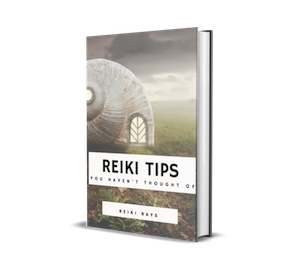Yandex.Browser යනු අන්තර්ජාලයේ පරිශීලකයින් ආරක්ෂා කිරීම සඳහා තමන්ගේම තාක්ෂණයක් ඇති විශ්වාසදායක සහ ස්ථාවර වෙබ් බ්රව්සරයකි. කෙසේ වෙතත්, එය පවා සමහර විට නිවැරදිව වැඩ කිරීම නතර කළ හැකිය. සමහර විට පරිශීලකයින් දුෂ්කර තත්වයකට පත්වේ: Yandex බ්රව්සරය පිටු විවෘත නොකරයි හෝ ප්රතිචාර නොදක්වයි. මෙම ගැටළුව විසඳීමට හේතු කිහිපයක් ඇති අතර, මෙම ලිපියෙන් අපි ඒවා සලකා බලමු.
අන්තර්ජාල හෝ අඩවි ගැටළු
ඔව්, මෙය ඉතා සුලභ දෙයක් වන නමුත් සමහර විට පරිශීලකයින් කලින් කලබල වීමට පටන් ගෙන බිඳුණු බ්රව්සරයක් බොහෝ ආකාරවලින් "නිවැරදි කිරීමට" උත්සාහ කරයි, නමුත් ගැටළුව අන්තර්ජාලයේ පමණි. මේවා සැපයුම්කරුගේ පැත්තෙන් සහ ඔබේ පැත්තෙන් විය හැකිය. පිටු සම්මත ඉන්ටර්නෙට් එක්ස්ප්ලෝරර් බ්රව්සරය (හෝ වින්ඩෝස් 10 හි මයික්රොසොෆ්ට් එජ්) විවෘත කරන්නේ දැයි පරීක්ෂා කරන්න, ස්මාර්ට් ජංගම දුරකතනයක් / ටැබ්ලටයක් / ලැප්ටොප් එකකින් සම්බන්ධ වීමට හැකිද (වයි-ෆයි තිබේ නම්). කිසියම් උපාංගයකින් සම්බන්ධතාවයක් නොමැති නම්, ඔබ අන්තර්ජාල සම්බන්ධතාවයේ ගැටලුව සොයා බැලිය යුතුය.
ඔබට නිශ්චිත වෙබ් අඩවියක් විවෘත කළ නොහැකි නම් සහ වෙනත් අඩවි වැඩ කරන්නේ නම්, බොහෝ විට, ඔබේ අන්තර්ජාලය හෝ බ්රව්සරය සමඟ කිසිදු ගැටළුවක් නොමැත. මෙම නඩුවේ වැරදිකරුට ප්රවේශ විය නොහැකි සම්පතක් විය හැකිය, නිදසුනක් ලෙස, තාක්ෂණික කටයුතු, සත්කාරකත්වය හෝ උපකරණ ප්රතිස්ථාපනය කිරීමේ ගැටළු හේතුවෙන්.
ලේඛනයේ ඇති ගැටළුව
බ්රවුසරය පිටු විවෘත නොකිරීමට පොදු හේතුවක් වන්නේ එක් රෙජිස්ට්රි ගොනුවක් සංස්කරණය කරන පරිගණකයේ ආසාදනයයි. එය වෙනස් කර ඇත්දැයි පරීක්ෂා කිරීමට, යතුරු සංයෝජනය එබීමෙන් පද්ධති ලේඛකාධිකාරය විවෘත කරන්න Win + r (ආරම්භක බොත්තම නිරූපකය සමඟ යතුරුපුවරුවේ යතුර දිනා ගන්න). විවෘත වන කවුළුව තුළ ලියන්න "regedit"ක්ලික් කර"හරි":
නම් "පරිශීලක ගිණුම් පාලනය"ඉන්පසු ක්ලික් කරන්න"ඔව්".
රෙජිස්ට්රි සංස්කාරකයේ, "ක්ලික් කරන්න"සංස්කරණය කරන්න" > "සොයා ගැනීමට"(හෝ Ctrl + F ඔබන්න), ඇතුළත් කරන්න"AppInit_DLLs"ක්ලික් කර"වැඩිදුර සොයා ගන්න":
ඔබ දැනටමත් ලේඛකාධිකාරයට ඇතුළු වී ඕනෑම ශාඛාවක නැවතී සිටී නම්, සෙවීම ශාඛාව තුළ සහ ඊට පහළින් සිදු කෙරෙන බව කරුණාවෙන් සලකන්න. සම්පූර්ණ ලේඛකාධිකාරය සිදු කිරීම සඳහා, කවුළුවේ වම් කොටසේ, ශාඛාවේ සිට "පරිගණකය".
සෙවුම අපේක්ෂිත ගොනුව සොයා ගන්නේ නම් (2 ක් තිබිය හැක), එය මත දෙවරක් ක්ලික් කර "වටිනාකමදෙවන ගොනුව සමඟද එසේ කරන්න.
වෙනස් කළ ධාරක ගොනුව
වෛරස වලට ධාරක ගොනුව වෙනස් කළ හැකි අතර, එය ඔබගේ බ්රව්සරයේ විවෘත වන වෙබ් අඩවි වලට කෙලින්ම බලපායි. මෙහිදී, ප්රහාරකයන්ට වෙළඳ දැන්වීම් අඩවි ඇතුළුව ඕනෑම දෙයක් ලියාපදිංචි කළ හැකිය. එය වෙනස් කර ඇත්දැයි පරීක්ෂා කිරීමට, පහත සඳහන් දෑ කරන්න.
අපි ඇතුලට යනවා C: Windows System32 ධාවක යනාදිය ධාරක ගොනුව සොයා ගන්න. වම් මූසික බොත්තම සමඟ එය මත දෙවරක් ක්ලික් කර "තෝරන්න"නොට්පෑඩ්":
රේඛාවට පහළින් ලියා ඇති සියල්ල අපි මකා දමමු :: 1 localhost. මෙම රේඛාව නොපවතී නම්, අපි රේඛාවට පහළින් ඇති සියල්ල මකා දමමු 127.0.0.1 localhost.
ගොනුව සුරකින්න, පරිගණකය නැවත ආරම්භ කර බ්රව්සරයේ යම් වෙබ් අඩවියක් විවෘත කිරීමට උත්සාහ කරන්න.
ප්රවේශම් වන්න! සමහර විට ප්රහාරකයින් හිතාමතාම භයානක වාර්තා ගොනුවේ පතුලේ සඟවා නව රේඛා විශාල සංඛ්යාවක් සමඟ ප්රධාන වාර්තාවෙන් වෙන් කරයි. එමනිසා, ලේඛනයේ පතුලේ සැඟවුණු ඇතුළත් කිරීම් නොමැති බව තහවුරු කර ගැනීම සඳහා මූසික රෝදය අවසානය දක්වා අනුචලනය කරන්න.
වෙනත් පරිගණක ආසාදන
බ්රව්සරය බොහෝ විට පිටු විවෘත නොකිරීමට හේතුව වෛරස් ප්රහාරයක් වන අතර ඔබට ප්රති-වයිරසයක් නොමැති නම් බොහෝ විට ඔබේ පරිගණකය ආසාදනය වී ඇත. ඔබට ප්රති-වයිරස උපයෝගිතා අවශ්ය වේ. ඔබේ පරිගණකයේ කිසිදු ප්රති-වයිරස වැඩසටහන් නොමැති නම්, ඔබ වහාම ඒවා බාගත කළ යුතුය.
වෙනත් බ්රව්සරයක් හරහා එය කරන්න, බ්රව්සරයක් විවෘත නොවන්නේ නම්, වෙනත් පරිගණකයක් / ලැප්ටොප් / ස්මාර්ට්ෆෝන් / ටැබ්ලටයක් හරහා ප්රති-වයිරස ස්ථාපන ගොනුව බාගත කර ආසාදිත පරිගණකයට පිටපත් කරන්න. ඔබ ප්රති-වයිරස සම්ප්රේෂණය කරන උපාංගයට (සාමාන්යයෙන් USB ෆ්ලෑෂ් ඩ්රයිව්) ප්රති-වයිරස ආසාදනය විය හැකි බැවින් ප්රවේශම් වන්න.
අපගේ වෙබ් අඩවියේ දැනටමත් ජනප්රිය ප්රති-වයිරස සහ ස්කෑනර් පිළිබඳ සමාලෝචන ඇත, ඔබ ඔබටම සුදුසු මෘදුකාංගයක් තෝරා ගත යුතුය:
Shareware:
1. ESET NOD 32;
2. ආචාර්ය වෙබ් ආරක්ෂක අවකාශය;
3. කැස්පර්ස්කි අන්තර්ජාල ආරක්ෂාව;
4. නෝර්ටන් අන්තර්ජාල ආරක්ෂාව;
5. කැස්පර්ස්කි ප්රති-වයිරස;
6. අවිරා.
නොමිලේ:
1. කැස්පර්ස්කි නිදහස්;
2. අවාස්ට් නිදහස් ප්රති-වයිරස;
3. AVG ප්රති-වයිරස නොමිලේ;
4. කොමෝඩෝ අන්තර්ජාල ආරක්ෂාව.
ඔබට දැනටමත් ප්රති-වයිරසයක් තිබේ නම් සහ එය කිසිවක් සොයාගෙන නොමැති නම්, එම අවස්ථාවේ දී එය ඇඩ්වෙයාර්, ස්පයිවෙයාර් සහ වෙනත් අනිෂ්ට මෘදුකාංග ඉවත් කිරීමට විශේෂ ize වූ ස්කෑනර් භාවිතා කරනු ඇත.
Shareware:
1. ස්පයිහුන්ටර්;
2. හිට්මන් ප්රෝ;
3. Malwarebytes AntiMalware.
නොමිලේ:
1. AVZ;
2. ඇඩ්ව් ක්ලීනර්;
3. කැස්පර්ස්කි වෛරස් ඉවත් කිරීමේ මෙවලම;
4. Dr.Web CureIt.
DNS හැඹිලිය හිස් කරන්න
මෙම ක්රමය DNS මතකය ඉවත් කිරීමට පමණක් නොව, ස්ථිතික මාර්ග ලැයිස්තුවද ඉවත් කිරීමට උපකාරී වේ. සමහර විට මෙය බ්රව්සරයේ පිටු විවෘත නොවීමටද හේතු වේ.
ක්ලික් කරන්න Win + rටයිප් කරන්න "cmd"ක්ලික් කර"හරි";
විවෘත වන කවුළුව තුළ ලියන්න "මාර්ගය -fක්ලික් කර ක්ලික් කරන්න ඇතුලත් කරන්න:
ඉන්පසු ලියන්න "ipconfig / flushdnsක්ලික් කර ක්ලික් කරන්න ඇතුලත් කරන්න:
බ්රව්සරයක් විවෘත කර යම් වෙබ් අඩවියකට යාමට උත්සාහ කරන්න.
සමහර අවස්ථාවලදී, සම්පූර්ණ කරන ලද ක්රියා වලින් පසුව වුවද, බ්රව්සරය තවමත් අඩවි විවෘත නොකරයි. බ්රව්සරය සම්පූර්ණයෙන්ම ඉවත් කර ස්ථාපනය කිරීමට උත්සාහ කරන්න. බ්රව්සරය මුළුමනින්ම ඉවත් කර මුල සිටම ස්ථාපනය කිරීම සඳහා උපදෙස් මෙන්න:
තව දුරටත් කියවන්න: පරිගණකයකින් Yandex.Browser සම්පූර්ණයෙන්ම ඉවත් කරන්නේ කෙසේද?
තව දුරටත් කියවන්න: Yandex.Browser ස්ථාපනය කරන්නේ කෙසේද
යාන්ඩෙක්ස් බ්රව්සරය ක්රියා නොකිරීමට ප්රධාන හේතු සහ ඒවා විසඳන්නේ කෙසේද යන්න මේවා විය. සාමාන්යයෙන් මෙය වැඩසටහන ප්රතිෂ් restore ාපනය කිරීමට ප්රමාණවත් වේ, නමුත් නව අනුවාදය වෙත යාවත්කාලීන කිරීමෙන් පසු ඔබගේ බ්රව්සරය ක්රියා නොකරන්නේ නම්, බොහෝ විට ඔබ වහාම අවසාන අයිතමය වෙත යා යුතුය, එනම් බ්රව්සරය සම්පූර්ණයෙන්ම ඉවත් කර එය නැවත ස්ථාපනය කරන්න. ඔබට බ්රව්සරයේ පැරණි අනුවාදය ස්ථාපනය කිරීමට උත්සාහ කළ හැකිය, නැතහොත් අනෙක් අතට, Yandex.Browser හි බීටා අනුවාදය.